別記事で、新品のMacBookProに傷がついていた件を書きましたが、その続きです。
前記事で書いたように、色々ありましたが最終的には修理のために無事にAppleに引き取られていったMacBookでしたが…
修理が完了、ところが…
その後、修理後のMacBookProが到着!
要した時間は4〜5日間ほどだったと思います。
ところが…
傷が消えてない!
というか全然変わってない!笑
これには愕然としました。
既にAppleのスペシャリストとのやりとりや写真の送信でけっこう手間を掛けていたので、また電話する気力は失せてしまい、AppleストアのGenius Barへ直接持ち込むことに決めました。
Genius Barの予約
Genius Barはここから予約します。
https://www.apple.com/jp/retail/geniusbar/
飛び込みで行くという方法もあるのですが、混んでいるとかなり待つことになりますので時間が読めなくなりますし、一刻も早く直して欲しいので平日の仕事終わりに行きたいということもありましたから、しっかりと予約しました。
初めてのブラウザでGenius Barを予約するとき
Genius Barを予約するときの注意としては、初めてのブラウザを使う場合、認証が必要になることです。面食らわないようにしてください。
Genius Barの入り口のページを下にスクロールすると、このような画面になります。
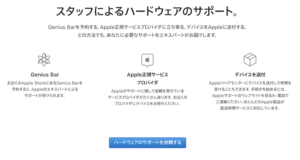
ここで “ハードウエアのサポート依頼する” をクリック。

今回は、ここで左上の “Mac” を選択します。
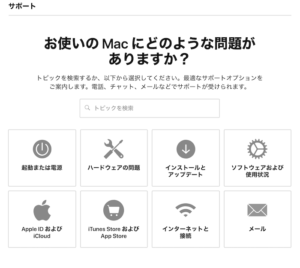
ここは今回は、“ハードウェアの問題” をクリックします。傷についての問題ですから。すると次のような画面が出ます。
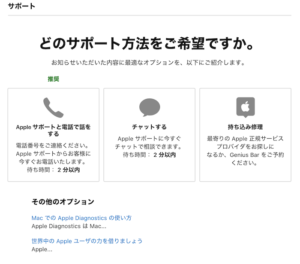
ここは、直接持ち込みたいわけですから、“持ち込み修理” をクリックします。すると、iCloudにログインするよう求められます。
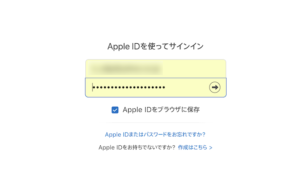
ここでログインした瞬間、次のようなウインドウが開きます。
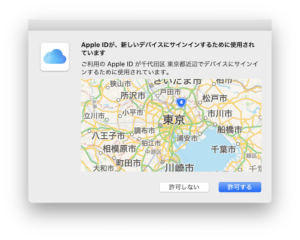
このウインドウに示される場所はかなりいい加減です。都心周囲だと「千代田区 東京都近辺」になることが多いような気がします。
ログインした瞬間にこれが表示されたら、自分のログインを意味していると考えて大きな問題はないかと私は思っていますが、もちろん悪意ある人が偶然、全く同じタイミングでログインした可能性はゼロではありませんが…。
ここで「信頼する」をクリックすると、おもむろに確認コードが表示されます。
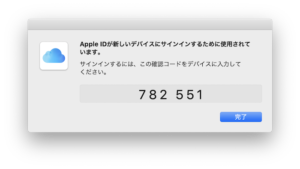
これをメモしておいて下さい!
そうしないと、次に突然こんな表示が出て慌てることになります。
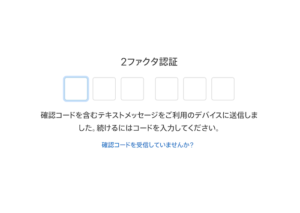
ここに先程の確認コードを入力して、認証するわけです。
えっ、さっきのコードって消えちゃうの!?メモしてなかったよ!という人も、安心して下さい。
そのウインドウ下部の “コードが来ていませんか?” をクリックするとこのウインドウになります。
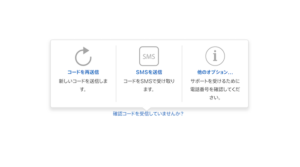
ここで「コードの再送信」をクリックすればまたコードがMacに送られてきますし、メモが面倒なら「SMSを送信」で自分のスマホに送信してもらうようにしても構いません。
どんな方法であれ確認コードを入力すると、こうなります。
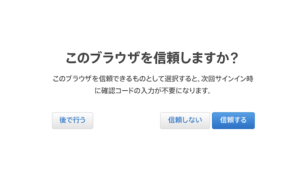 もちろん「信頼する」をクリックしましょう(笑)
もちろん「信頼する」をクリックしましょう(笑)
次の画面では、自分が登録しているMacの一覧が表示され、ここから自分のデバイスを選択します。
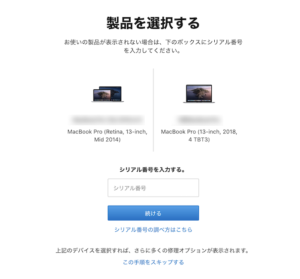
ユーザー登録していないデバイスは一覧に出てこないので、注意して下さい。
その場合はシリアルナンバーを入力することになります。
今回買ったMacBookProはまだセットアップもしていないので、シリアルナンバーを打ち込みました。
MacBookのシリアルナンバーはボトムケース(底の部分、キーボードの裏側)に非常に小さい字で書いてあります。
Genius Barで驚愕の事実が発覚!
そんなこんなで無事に予約でき、予定の日時にGenius Barへ持ち込みました。
担当者に今までの経緯を説明し、最初の修理後に添付されてきた書類を見せて調べてもらったところ、驚愕の事実が!
誤った箇所が修理されていた
なんと初回修理での書類には「トップケースが交換」と記載されており、Apple側の修理記録のログもそうなっていたというのです。
私はそのときにMacの構造についてそれほど詳しくなかったのですが、トップケースというのはキーボードの周りの部分なんですね。

一方、今回傷がついていたのは蓋の部分で、ここはトップカバーと言うようです。
つまり、傷がついていたトップケースではなく、傷がなく修理を頼んでもいなかったトップカバー(キーボード周囲のパーツ)が交換されていた、ということに!笑
これが修理レポートです。
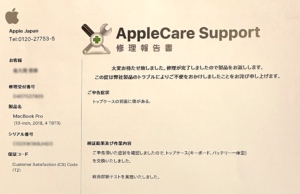
「トップカバー」と「トップケース」で、修理部門への伝達時に混同されてしまったのでしょうか?
あれだけ細かく電話でやりとりして画像も送信したのに…。
まあ、Appleのスペシャリストとはいえ、そういうこともある、ということで…。
保証コードが興味深い
あまり本筋とは関係ありませんが、個人的には修理レポートに載っていた「保証コード」を面白く感じました。上で貼った画像の左下あたりです。
Customer Satisfaction (CS) Code (T2)
と記載してあります。
“顧客の満足” というような文言ですが、機能には問題ないけれど、その他のところでユーザーが納得いかない部分に対する修理の保証、といったところでしょうか。
ともあれ、Genius Barの担当者さんは、今までの経過のログと実際の傷の位置から誤った修理であったことをみとめてくれて、再度間違いのない修理を行ってくれるということでAppleに引き取られていきました。
その後数日して、キレイになったMacBookProが無事Geniusu Barに到着したとの連絡があり、受け取りに。
担当者さんと一緒にしっかり直っていることを確認し、無事にキレイなMacが手に入りました。
今回、わかったこと
色々と大変でしたが、今回は非常に学びがありました。
・初期不良があった場合は、Apple StoreかApple直販で買っておいた方が対応は早い
・つまり、初期不良の場合は、正規プロバイダだと迅速な対応が難しい
・万一の筐体に関する(キズや不十分な仕上げなど)初期不良に備えるためには、開封の儀を連続撮影しておくことが役に立つ
・Genius Barに直接持ち込むのが最も確実
こんな感じです。
最後の「Genius Barに直接持ち込むのが最も確実」ですが、これは確かにその通りなのですが、今回は一度正規プロバイダに断られたという経緯があってのことなので、最初からGenus Barに持ち込んだら今回Appleに電話したときと同じように断られる可能性はあるかな、と思います。
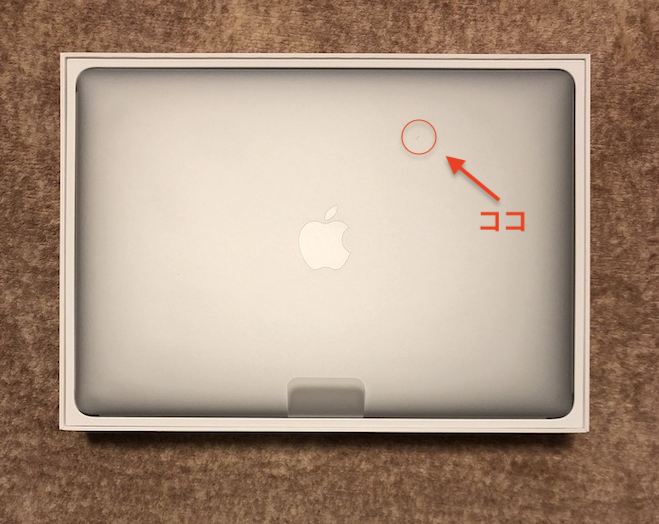

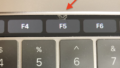
コメント